Résumé : Pour réparer un disque dur interne qui a été reconnu mais auquel il est impossible d'accéder, vous pouvez essayer l'une des méthodes répertoriées ci-dessous. Ou vous pouvez utiliser le logiciel Stellar® Récupération de Données ou nos services professionnels de récupération de données pour récupérer des données lorsqu'un disque interne a été reconnu mais est inaccessible.
Il arrive que votre ordinateur indique que votre disque interne est présent. Mais lorsque vous essayez d'y accéder, vous ne pouvez pas accéder à vos fichiers.
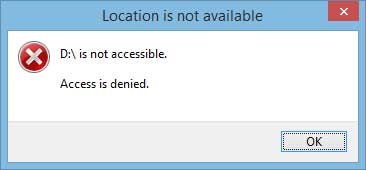
Cela peut être très frustrant.
Le pire, c'est que ce problème peut entraîner la perte de données importantes. Ce problème peut même entraîner la perte de données importantes.
Cependant, la bonne nouvelle est que ce problème peut être
résolu. Il y a plusieurs raisons à cela, et selon la cause du problème, il est possible de le résoudre.
Dans ce blog, nous vous guiderons à travers le sujet :
- Causes de la détection du disque dur interne mais de son inaccessibilité
- Réparation du disque dur interne reconnu mais non accessible
- Comment remettre les données en état si le disque interne est reconnu mais non accessible ?
- Étude de cas : Récupération de données sur un disque dur inaccessible
- Réponses aux questions ETPONSES
Causes de la détection du disque dur interne mais de son inaccessibilité
Plusieurs raisons peuvent expliquer le problème du disque dur interne reconnu mais inaccessible.
Certaines d'entre elles sont expliquées ci-dessous :
| Cause | Explication |
|---|---|
| Dommages au système de fichiers | Les systèmes de fichiers endommagés ou corrompus empêchent de lire correctement les structures de fichiers. |
| Secteurs défectueux ou disque dur endommagé | Des dommages physiques ou des secteurs défectueux rendent certaines parties du disque illisibles. |
| Erreur de disque dur ou disque dur plein | Des erreurs ou un disque plein peuvent interrompre l'accès aux données. En effet, le système d'exploitation peut avoir des difficultés à écrire ou à récupérer des informations. |
| Connexions de données ou de câbles défectueuses | De mauvaises connexions entre le disque et la carte mère peuvent perturber le transfert des données. |
| Infections par des virus ou des logiciels malveillants | Les logiciels malveillants peuvent crypter ou verrouiller des fichiers pour les rendre inaccessibles pour des raisons de sécurité et empêcher le vol ou la manipulation de données. |
| Mot de passe ou cryptage du disque dur | Les disques cryptés ou la protection par mot de passe nécessitent des données d'accès correctes. |
| Problèmes avec le système d'exploitation | Des problèmes liés au système d'exploitation peuvent entraîner des difficultés d'accès au disque, par exemple en raison de systèmes de fichiers non reconnaissables ou de problèmes de pilotes. |
| Paramètres pour les autorisations ou la propriété | Des autorisations incorrectes peuvent restreindre l'accès et empêcher l'accès aux données en raison d'autorisations insuffisantes ou de paramètres de propriété incorrects. |
| Défaillance du disque dur interne | Des problèmes matériels, tels qu'une tête de lecture/écriture défectueuse ou une carte de contrôle défectueuse, peuvent entraîner un mauvais fonctionnement du disque. |
| Corruption de données | Les dommages causés aux fichiers ou au système de fichiers peuvent rendre les fichiers illisibles ou entraîner la perte de données, de sorte qu'il n'est plus possible d'y accéder. |
Vous pouvez choisir parmi les solutions énumérées ci-dessous en fonction du problème à l'origine du problème du disque dur interne reconnu mais inaccessible.
Comment résoudre le problème "Disque dur interne reconnu mais non accessible" ?
Méthode 1 : Modifier la propriété du disque
Si vous recevez un message d'erreur indiquant qu'il est impossible d'accéder à un disque, cela peut indiquer que vous devez ajuster le statut de propriété dans le système d'exploitation Windows.
Voici comment cela fonctionne :
1. Tout d'abord, cliquez avec le bouton droit de la souris sur le disque auquel vous ne pouvez pas accéder, puis sélectionnez l'option "Propriétés".
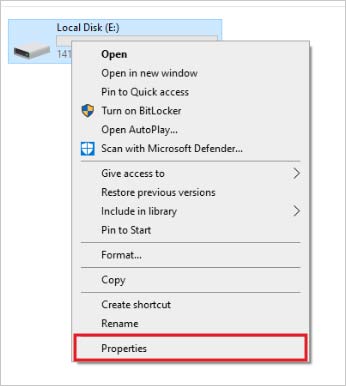
2. Naviguez vers "Certitude" > "Avancé".
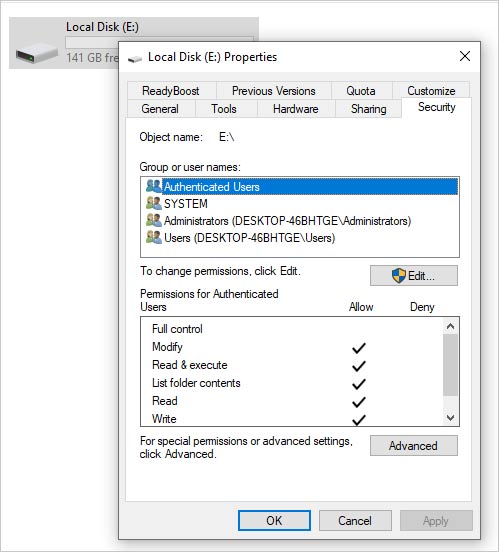
3. Dans l'onglet "Propriétaire", modifiez les paramètres du propriétaire pour le compte concerné.
Méthode 2 : Vérifier et réparer le système de fichiers
Si des problèmes liés au système de fichiers empêchent l'accès au disque, vous devez le vérifier et le réparer à l'aide des étapes suivantes.
- Appuyez sur la touche "Windows + X" et sélectionnez "Windows Powershell (Admin)".
- Dans la fenêtre Windows Powershell, entrez "chkdsk /f [lettre du disque] :" (par exemple, "chkdsk /f E :") et appuyez sur la touche Entrée.
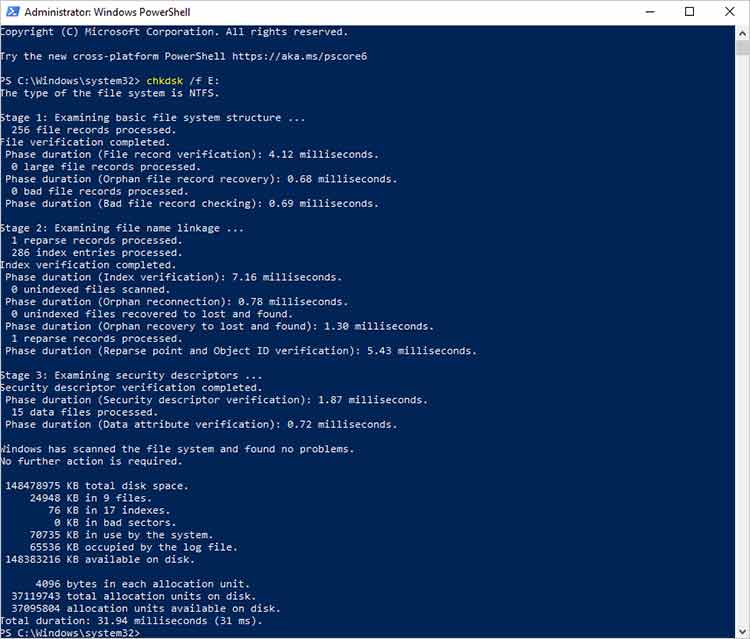
- En cas de problème, un message vous demande si vous souhaitez commander le contrôle du disque dur lors du prochain redémarrage. Saisissez "Y" et appuyez sur la touche Entrée.
- Redémarrez votre ordinateur et Windows vérifiera et réparera le système de fichiers pendant le processus de démarrage.
Méthode 3 : Vérification des erreurs du disque dur
- Ouvrez "This PC" (ou "My Computer") et cliquez avec le bouton droit de la souris sur le disque qui pose problème.
- Sélectionnez "Propriétés", allez dans l'onglet "Extras" et cliquez sur "Vérifier" dans la section "Vérification des erreurs".
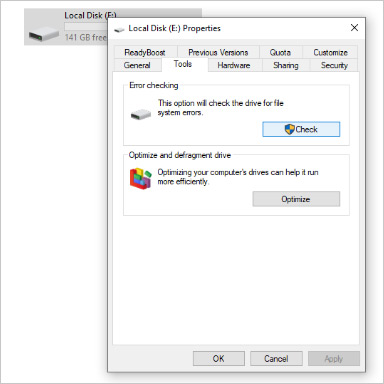
- En cas de problème, une boîte de dialogue apparaît ; sélectionnez "Scanner et réparer le disque".
- Suivez les instructions à l'écran pour rectifier les erreurs détectées lors du contrôle.
Méthode 4 : Reconnexion et remplacement du câble
Pour résoudre les problèmes liés à un disque dur interne reconnu mais inaccessible, il suffit parfois de débrancher ou de remplacer les câbles. Si vous remarquez des câbles endommagés, remplacez-les par des câbles neufs et fonctionnels.
Mais n'oubliez pas : éteignez votre ordinateur et retirez la fiche de la prise avant de débrancher les câbles.
Méthode 5 : Suppression des logiciels malveillants ou des virus
Les logiciels malveillants ou les virus peuvent crypter ou verrouiller les fichiers afin qu'ils ne soient plus accessibles. Effectuez une analyse complète du système à l'aide d'un logiciel antivirus fiable.
Suivez ensuite les instructions du logiciel pour mettre en quarantaine ou supprimer tout logiciel malveillant ou virus détecté.
Méthode 6 : Modification de la lettre de lecteur d'un disque dur interne reconnu mais inaccessible
La modification de la lettre de lecteur peut résoudre les problèmes d'accès liés à des conflits d'affectation de lettres de lecteur.
- Appuyez sur la touche "Windows + X" et sélectionnez "Gestion des disques" dans le menu.
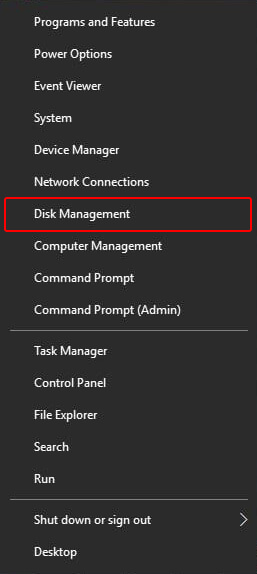
- Localisez le bureau auquel vous n'avez pas accès. Il porte la lettre du disque actuel (par exemple, "D :" ou "E :").
- Cliquez avec le bouton droit de la souris sur le disque dont vous souhaitez modifier la lettre et sélectionnez "Modifier les lettres et chemins d'accès au disque".
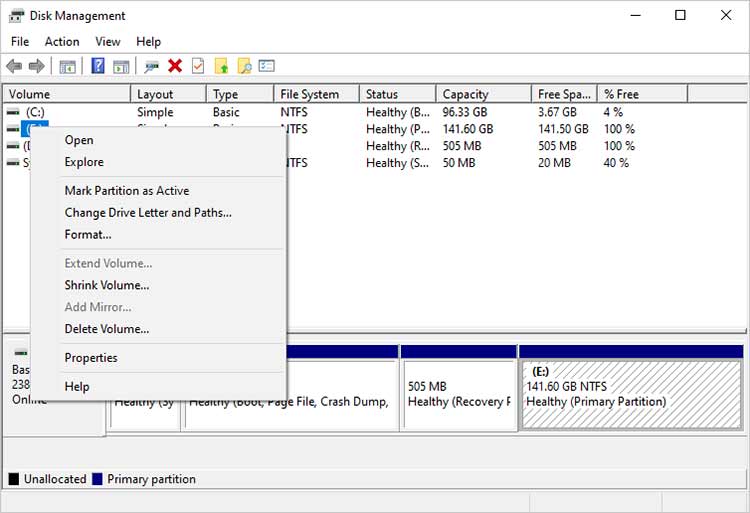
- Cliquez sur "Modifier" dans la fenêtre "Modifier les lettres et chemins d'accès au disque".
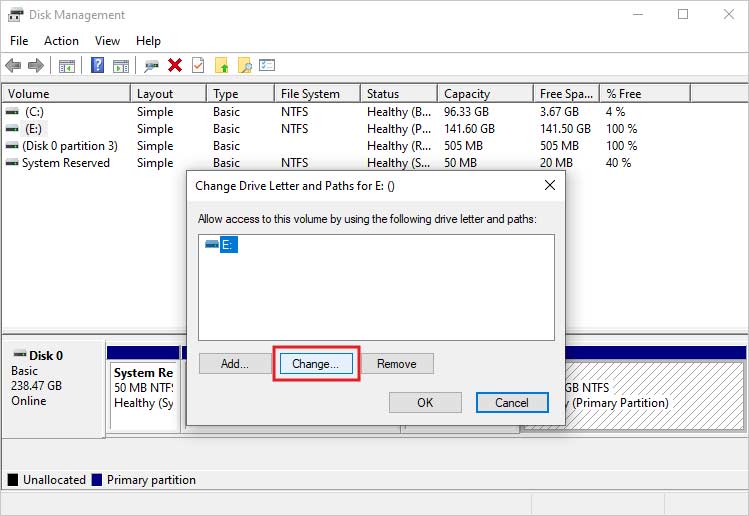
- Sélectionnez une lettre de lecteur disponible dans le menu déroulant ou cliquez sur "Ajouter" pour attribuer une nouvelle lettre de lecteur inutilisée. Veillez à ce qu'elle n'entre pas en collision avec des lettres de disque existantes.
- Cliquez sur "OK" pour confirmer la modification. Il se peut que vous receviez une attention indiquant que les programmes ou les raccourcis qui dépendent de la lettre du disque ne fonctionneront pas correctement ; continuez si vous êtes certain de la modification.
Windows ajustera la lettre du disque et vous devriez maintenant pouvoir accéder au disque sous la nouvelle lettre.
Que faire si vous ne parvenez pas à résoudre votre problème "Le disque dur interne est reconnu mais n'est pas accessible" ?
Si aucun de ces points ne résout votre problème de disque dur interne reconnu mais inaccessible, vous risquez de perdre vos données.
Tout n'est pas encore perdu.
Même si le disque n'est pas accessible, la récupération des données est possible.
La meilleure façon de récupérer des données lorsqu'un disque interne a été reconnu mais ne peut pas être...
1. utiliser un logiciel de récupération des données (en cas d'erreur de disque logique)
Un logiciel fiable, tel que le logiciel Stellar® Récupération de Données, est efficace pour récupérer des données. Même à partir d'un disque dur inaccessible en raison d'une corruption du système de fichiers ou d'erreurs.
Dans de nombreux cas, cependant, la cause du problème est de nature physique.
2. utiliser le service de récupération des données (en cas de défaillance physique du disque)
Si un disque dur interne est reconnu mais qu'il n'est pas accessible, cela peut être dû à des problèmes physiques.
Contrairement aux problèmes liés aux logiciels, ces dommages physiques ne peuvent généralement pas être
corrigés à l'aide d'outils logiciels.
Voici les principales causes physiques :
- Traumatisme physique : Les chutes ou les chocs peuvent endommager les parties internes du disque dur.
- L'usure : Une utilisation constante peut user les pièces mécaniques au fil du temps.
- Têtes de lecture/écriture défectueuses : Les têtes endommagées ou mal alignées empêchent l'accès aux données.
- Endommagement du plateau du disque : Même de petites rayures peuvent rendre les données illisibles.
- Défaillance du moteur : Si le moteur ne fait pas tourner les disques, l'accès aux données est bloqué.
- Problèmes de micrologiciel : Une détérioration du micrologiciel du disque peut empêcher la remise en état des données.
- Surchauffe : Une chaleur excessive peut endommager les composants du disque dur.
- Contamination : Même de minuscules particules qui s'introduisent sur un disque dur peuvent provoquer des défaillances.
- Surtensions électriques : Les pointes de courant soudaines peuvent endommager l'électronique du disque.
Si vous rencontrez ces problèmes, la récupération des données à l'aide d'un logiciel ne suffit pas.
Au lieu de cela, il faut faire appel à des services professionnels de récupération de données disposant d'environnements spécialisés, tels que des salles blanches.
Évitez de réparer vous-même les dommages physiques afin de ne pas aggraver la perte de données. Faites toujours appel à des professionnels pour avoir les meilleures chances de récupérer vos données.
Contactez nos professionnels du service Stellar® Récupération de Données.
Nos services de récupération de données sur disque sont les meilleurs de leur catégorie :

- Garantit une protection des données à 100 %.
- Nous disposons de salles blanches de classe 100
- Nous avons une politique de non-récupération et de gratuité.
Étude de cas : Récupération de données sur un disque dur inaccessible
Client : Un individu
Objectif : restaurer les données d'un disque dur inaccessible : Remettre en état les données d'un disque dur inaccessible.
Le problème du client : le client avait des problèmes pour accéder aux données de son système. Le disque de 2 To contenant les données de 7 caméras a été formaté, ce qui a entraîné des problèmes.
Stellar® Récupération de Données intervient : Stellar® Récupération de Données est intervenue et a trouvé :
- Le disque a été formaté, ce qui a posé des problèmes au client.
- Le disque de 2 To présentait également quelques secteurs défectueux.
Comment ils ont procédé : Stellar® Récupération de Données a utilisé quelques astuces astucieuses :
- Ils ont créé une image, même avec les mauvais secteurs, parce qu'il s'agissait d'un cas de DVR.
- Ils ont fait une tâche pratique en remettant en état toutes les données du client.
Le retour d'expérience du client : Le client était ravi car Stellar® Récupération de Données a réussi à récupérer les données dont il avait besoin, notamment celles des 7 caméras.
En bref, Stellar Data Recovery a résolu le problème de données du client : Stellar® Récupération de Données a résolu le problème de données du client, prouvant ainsi qu'ils peuvent gérer des cas difficiles et satisfaire leurs clients.
questions réponses
Le formatage doit être une solution de dernier recours, car toutes les données du disque seront supprimées.
Essayez d'abord d'autres méthodes, car le formatage rend plus difficile la récupération des données d'un disque dur interne reconnu mais inaccessible.
Si les données ne sont pas essentielles et que vous êtes certain que le système de fichiers du disque fait que le disque dur interne est reconnu mais non accessible, vous pouvez envisager de le formater.
Oui, vous pouvez connecter le disque problématique comme second disque à un autre ordinateur. Si le problème est dû à la configuration de l'ordinateur ou au logiciel, cela peut vous aider à accéder aux données et à les remettre en état.
Si vous ne voulez pas vous préoccuper de la récupération des données lorsqu'un disque interne a été reconnu mais n'est pas accessible, c'est ce qu'il faut faire :
- Sauvegardez régulièrement vos données sur un support de stockage externe ou dans le Cloud.
- Surveillez également l'état de votre disque. Vous pouvez utiliser des outils tels que SMART Diagnostics.
- Remplacez immédiatement les disques défectueux.
Ces précautions permettent d'éviter que le disque dur interne soit reconnu mais non accessible.
À propos de l'auteur







